Comment mettre à jour tous les pilotes sur Windows 10: méthodes de base
La plupart des utilisateurs de systèmes informatiquessait que les pilotes de tous les périphériques (à la fois «fer» et virtuel) doivent être tenus à jour, car certaines fonctionnalités peuvent être endommagées, ce qui entraîne la perte de certaines fonctions, sans parler de l'apparition d'erreurs. Sur la façon de mettre à jour tous les pilotes sur Windows 10, lisez la suite. Pour se familiariser avec plusieurs méthodes de base.
Comment mettre à jour tous les pilotes sur Windows 10 de la manière standard
Tout d'abord, regardons la méthode classique, qui, bien qu'elle semble très incommode, mais en l'absence d'utilités spécialisées, peut être utilisée, pour ainsi dire, à l'extrême.
Comment mettre à jour le pilote sur Windows 10? Pour ce faire, vous devez utiliser le Gestionnaire de périphériques, que vous pouvez lancer à partir du Panneau de configuration, du menu Administration de l'ordinateur ou de la commande devmgmt.msc dans la section Exécuter. Ensuite, vous devez ouvrir un groupe de périphériques, sélectionner un périphérique spécifique et utiliser le menu PCM (bouton droit de la souris) avec la chaîne de mise à jour du pilote ou double-cliquer pour accéder à la section des propriétés.

Par exemple, vous devez mettre à jour le pilote audiocarte (Windows 10). Pour ce faire, sélectionnez d'abord la bonne dans le groupe de périphériques audio et de jeu, utilisez la chaîne de mise à jour logicielle et demandez au système d'installer le pilote à partir de sa propre base de données en analysant ce qui est déjà sur l'ordinateur.

Si l'utilisateur a lui-même téléchargé la nouvelle version, vous devez spécifier le chemin d'accès complet à l'emplacement du fichier.
Mais ce n'est pas tout. En règle générale, il peut y avoir un périphérique MIDI virtuel, des sorties audio et des entrées, etc. dans le système. Par conséquent, si vous souhaitez que la carte fonctionne avec toutes les fonctionnalités, mettez à jour les pilotes audio sur Windows 10 pour tous les composants ci-dessus.
Et ainsi pour tous les groupes d'appareils. Comme vous pouvez déjà le deviner, la méthode est très incommode, d'ailleurs cela prend beaucoup de temps.
Utilisation de programmes tiers
Pour simplifier la solution du problème de commentmettre à jour tous les pilotes sous Windows 10 en quelques minutes, devrait se référer aux programmes spéciaux automatisés qui sont capables de scanner les pilotes pour les mises à jour, les télécharger à partir des ressources officielles et les fabricants d'équipements pour vous intégrer dans le système. Les programmes les plus populaires et les plus simples sont:
- Solution DriverPack;
- Pilote Booster;
- Pilotes minces.
Attardons-nous brièvement sur chaque application.
Solution DriverPack
Ce paquet, selon de nombreux experts, est le plus intéressant, car il peut être utilisé pour l'installation initiale des pilotes, et pour leur mise à jour automatique.

Pour l'application, vous pouvez télécharger un spécialversion Web, qui "pèse" environ 2-3 Mo, exécutez l'utilitaire, et après l'installation et la numérisation utilisent soit l'installation automatique ou l'installation manuelle. La deuxième option vous permet de sélectionner vous-même les composants nécessaires à la mise à niveau.
Amplificateur de pilote
Voyons maintenant comment mettre à jour le pilote sur Windows 10 en utilisant l'application Driver Booster. Le processus n'est pas différent du cas précédent.

Après l'installation et l'exécution du programmele balayage commence en mode automatique, après quoi un message est reçu qu'un certain nombre de mises à jour a été trouvé. Encore une fois, vous pouvez utiliser soit l'installation de tout le contenu, soit ne cocher que les composants dont l'utilisateur a besoin.
Pilotes minces
Le troisième programme ne nécessite pas non plus de participation particulière des utilisateurs et permet de trouver des pilotes non standard pour un équipement spécifique.
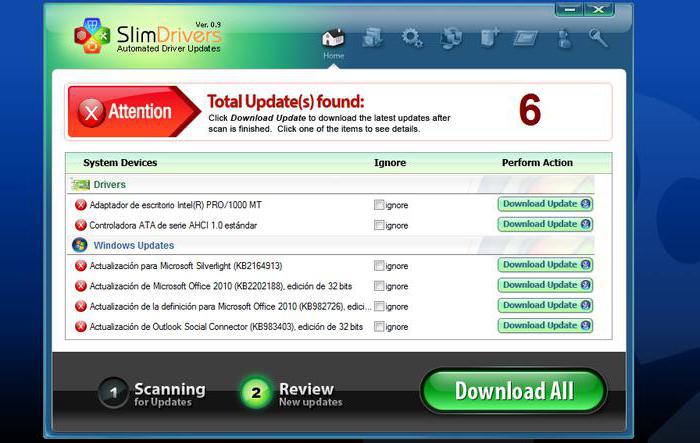
Mais lors de l'installation de l'application sur un ordinateuren particulier la peine de prêter attention à la coche, en face des lignes avec la proposition d'installer des composants supplémentaires. Non, bien sûr, il n'y a pas de virus, mais il y a clairement assez de logiciels publicitaires ou de logiciels dont l'utilisateur n'a pas besoin.
Comment mettre à jour le pilote graphique sur Windows 10 (NVIDIA et Radeon)?
Maintenant quelques mots sur la mise à jour des pilotescartes vidéo. Si l'utilisateur pour une raison quelconque n'aime pas les utilitaires ci-dessus, vous pouvez utiliser les pilotes de téléchargement à partir des ressources officielles, mais vous devez connaître votre modèle.
Mais vous pouvez le faire et c'est plus facile, parce que les deux sites ont la possibilité d'effectuer une analyse en ligne, après quoi vous serez informé de la disponibilité des mises à jour que vous pouvez télécharger sur votre ordinateur.
Cependant, vous pouvez utiliser des utilitaires supplémentaires, spécialement conçus pour cela. Pour NVIDIA, il s'agit du programme Display Uninstaller Driver, pour Radeon - AMD Driver Autodetect.

Dans le cas de NVIDIA, l'application utiliseun bouton pour désinstaller et redémarrer le système, après quoi lorsque l'application est redémarrée, l'interface de l'application changera légèrement l'apparence. Le programme sélectionne ensuite l'installation express ou personnalisée.

Pour AMD, lorsque l'applet est lancée,l'installation de l'application Catalyst, au cours de laquelle vous allez mettre à jour les pilotes précédemment installés dans le système et certains services supplémentaires connexes.
Conclusion
Il reste à dire que la question de savoir comment mettre à jourtous les pilotes sous Windows 10, il est préférable de les résoudre à l'aide d'outils automatisés, car il est plus facile et plus rapide d'installer manuellement les mises à jour (en particulier lorsque le Gestionnaire de périphériques ne fournit aucune information sur la disponibilité des mises à jour ). Comme pour les adaptateurs vidéo, les programmes généraux et les applications spécifiques conviennent également. Mais, je pense, il vaut mieux privilégier le logiciel développé par les fabricants de puces graphiques.
</ p>







